วิธีปิดคอมพิวเตอร์จากโทรศัพท์ของคุณ

วิธีปิดคอมพิวเตอร์จากโทรศัพท์ของคุณ
ไฟล์ทุกไฟล์ที่คุณลบออกจากคอมพิวเตอร์จะไม่ถูกลบไปทั้งหมด แม้ว่าคุณจะล้างถังขยะแล้ว ไฟล์ของคุณก็ยังสามารถกู้คืนได้ด้วยเครื่องมือการกู้คืนต่างๆ หากต้องการลบไฟล์ใดๆ ออกจาก Windows อย่างถาวร คุณจะต้องลบไฟล์นั้นอย่างปลอดภัย
RightDeleteเป็นเครื่องมือเล็กๆ ที่น่าสนใจที่ช่วยให้คุณลบไฟล์ใดๆ ออกจาก Windows ได้อย่างถาวรและปลอดภัย ซึ่งจะทำให้ไม่สามารถกู้คืนได้ในอนาคต ผู้เผยแพร่ระบุว่า
RightDelete ใช้เมธอด seven pass คือการเขียนทับเนื้อหาด้วย $00, $ff, $00, $ff, $00, $ff, random(256) ก่อนที่ไฟล์จะถูกลบจริงและล้างบัฟเฟอร์ วิธีนี้จะช่วยให้มั่นใจได้ว่าไฟล์นั้นจะไม่สามารถกู้คืนได้อีกต่อไป ดังนั้นโปรดตรวจสอบให้แน่ใจว่าคุณต้องการลบไฟล์ที่เลือก!
แตกไฟล์ซอฟต์แวร์และเรียกใช้ไฟล์ Rightdelete.exe ระบบจะถามว่าคุณต้องการเพิ่ม RightDelete ลงในเมนูบริบทหรือไม่ คลิกตกลงจากนั้นคลิกขวาที่ไฟล์ใดก็ได้ที่คุณต้องการลบ แล้วเลือกSecurely Delete This File
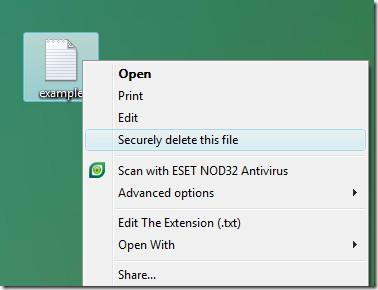
จากนั้นระบบจะขอให้ยืนยัน คลิกตกลงเพื่อดำเนินการต่อ
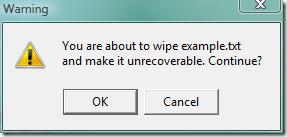
เท่านี้ก็เรียบร้อย ตอนนี้ไฟล์ถูกลบออกจากระบบอย่างถาวรแล้ว และไม่สามารถกู้คืนได้อีกต่อไป ไฟล์นี้ใช้งานได้กับ Windows 98/ME/2000/XP/Vista แต่ยังไม่รองรับ Linux และ Mac OS
หมายเหตุ:เนื่องจากตัวเลือกเมนูบริบทคลิกขวาจะถูกเพิ่มโดยการเปลี่ยนแปลงรีจิสทรี ดังนั้น ก่อนที่จะลบโปรแกรมนี้ ตรวจสอบให้แน่ใจว่าคุณได้เรียกใช้ Rightdelete.exe อีกครั้ง และลบตัวเลือกออกจากเมนูบริบท
นี่เป็นวิธีที่ดีที่สุดในการลบไฟล์สำคัญทั้งหมดที่คุณไม่ต้องการอีกต่อไป สนุกไปเลย!
วิธีปิดคอมพิวเตอร์จากโทรศัพท์ของคุณ
Windows Update ทำงานร่วมกับรีจิสทรีและไฟล์ DLL, OCX และ AX ต่างๆ เป็นหลัก หากไฟล์เหล่านี้เสียหาย คุณสมบัติส่วนใหญ่ของ
ชุดการป้องกันระบบใหม่ ๆ ผุดขึ้นมาอย่างรวดเร็วในช่วงนี้ โดยทั้งหมดนำโซลูชันการตรวจจับไวรัส/สแปมมาด้วย และหากคุณโชคดี
เรียนรู้วิธีเปิดบลูทูธบน Windows 10/11 ต้องเปิดบลูทูธไว้เพื่อให้อุปกรณ์บลูทูธของคุณทำงานได้อย่างถูกต้อง ไม่ต้องกังวล ง่ายๆ เลย!
ก่อนหน้านี้ เราได้ตรวจสอบ NitroPDF ซึ่งเป็นโปรแกรมอ่าน PDF ที่ดีซึ่งยังช่วยให้ผู้ใช้สามารถแปลงเอกสารเป็นไฟล์ PDF ด้วยตัวเลือกต่างๆ เช่น รวมและแยกไฟล์ PDF
คุณเคยได้รับเอกสารหรือไฟล์ข้อความที่มีอักขระซ้ำซ้อนหรือไม่? ข้อความนั้นมีเครื่องหมายดอกจัน เครื่องหมายยัติภังค์ ช่องว่าง ฯลฯ จำนวนมากหรือไม่?
หลายๆ คนถามถึงไอคอนรูปสี่เหลี่ยมผืนผ้าเล็กๆ ของ Google ที่อยู่ถัดจาก Start Orb ของ Windows 7 บนแถบงานของฉัน จนในที่สุดฉันก็ตัดสินใจที่จะเผยแพร่สิ่งนี้
uTorrent เป็นไคลเอนต์เดสก์ท็อปที่ได้รับความนิยมสูงสุดสำหรับการดาวน์โหลดทอร์เรนต์ แม้ว่ามันจะทำงานได้อย่างสมบูรณ์แบบสำหรับฉันใน Windows 7 แต่บางคนก็พบปัญหา
อาจมีแอปพลิเคชันหลายตัวที่คุณในฐานะผู้ใช้ทั่วไปอาจคุ้นเคยเป็นอย่างดี เครื่องมือฟรีที่ใช้กันทั่วไปส่วนใหญ่มักต้องติดตั้งอย่างยุ่งยาก
ฉันมีความทรงจำดีๆ จากวัยเด็กของฉันเกี่ยวกับซิทคอมทางทีวีเรื่อง Mr.Belvedere ซึ่งเครื่องมือที่เราจะพูดถึงนี้ได้ชื่อมาจากซิทคอมทางทีวีเรื่องนี้







